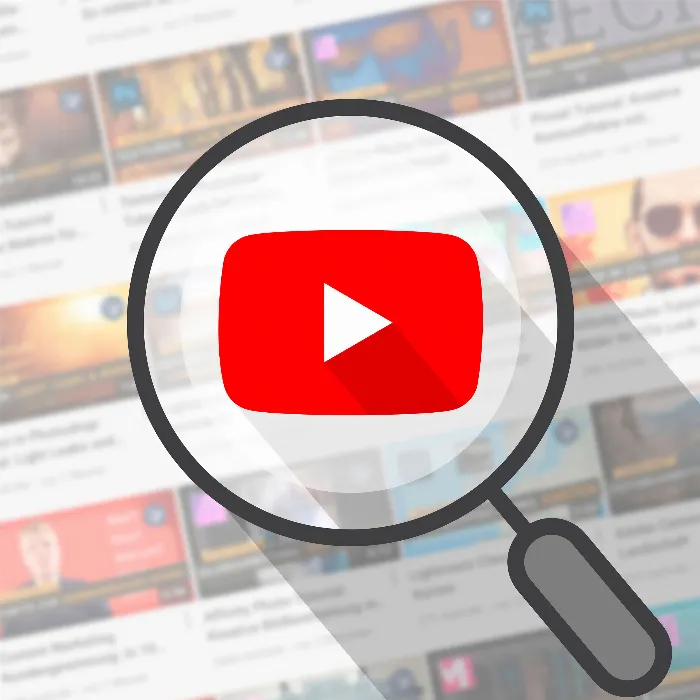Створення мініатюридля твого YouTubeканалу є вирішальним для привернення уваги глядачів. Приваблива мініатюра дозволяє тобі виділитися серед потоку контенту та підвищити інтерес до твоїх відео. У цьому посібникути дізнаєшся, як за допомогою Canva просто та ефективно створити мініатюру дизайнувати.
Найважливіші висновки
- Дизайн мініатюри має бути спрямований на певну цільову аудиторію.
- Використовуй Canva як безкоштовний інструмент для створення своїх мініатюр.
- Звертай увагу на правильний розмір (1208 x 720 пікселів) для YouTube-мініатюр.
- Зберігай дизайн простим та інформативним, обирай кольори та шрифти, які відповідають твоєму контенту.
Покрокова інструкція з дизайну мініатюри
Крок 1: Відкрий Canva та створи обліковий запис
Щоб створити мініатюру, спочатку відкрий сайт Canva. Тобі потрібно створити обліковий запис, щоб скористатися всіма функціями. Після реєстрації ти потрапляєш на головну сторінку.
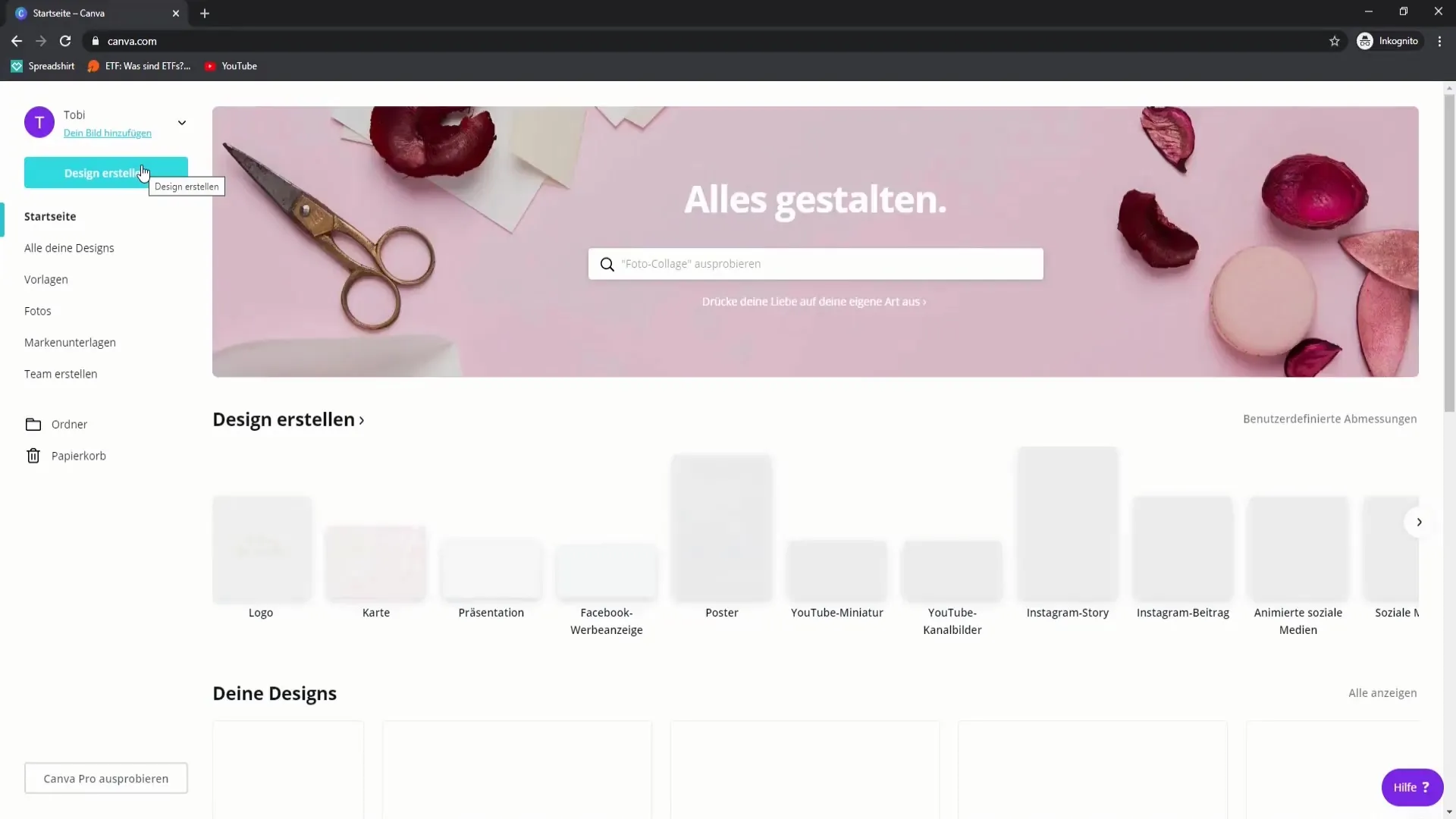
Крок 2: Вибери правильний шаблон
Введи в рядку пошуку «YouTube Thumbnail», щоб знайти підходящі шаблони. YouTube-мініатюри повинні мати розмір 1208 x 720 пікселів для оптимального відображення. Обери цю опцію.
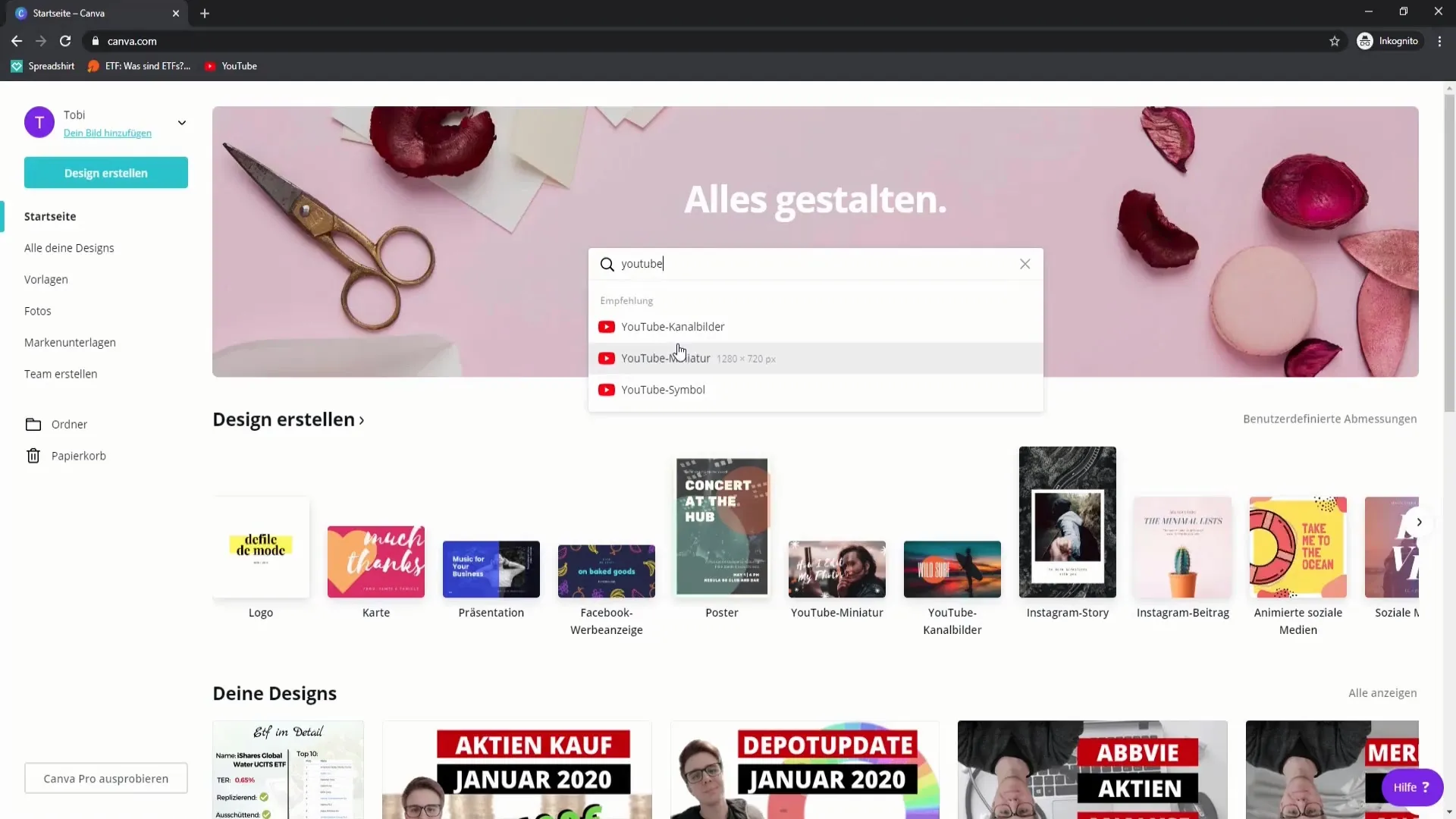
Крок 3: Налаштуй шаблон під свої потреби
Тут ти знайдеш безліч шаблонів. Може бути, що запропоновані дизайни тобі не подобаються. У цьому випадку ти можеш створити шаблон сам. Шукай дизайн, який відповідає твоїм уявленням, або почни з порожнього фону.
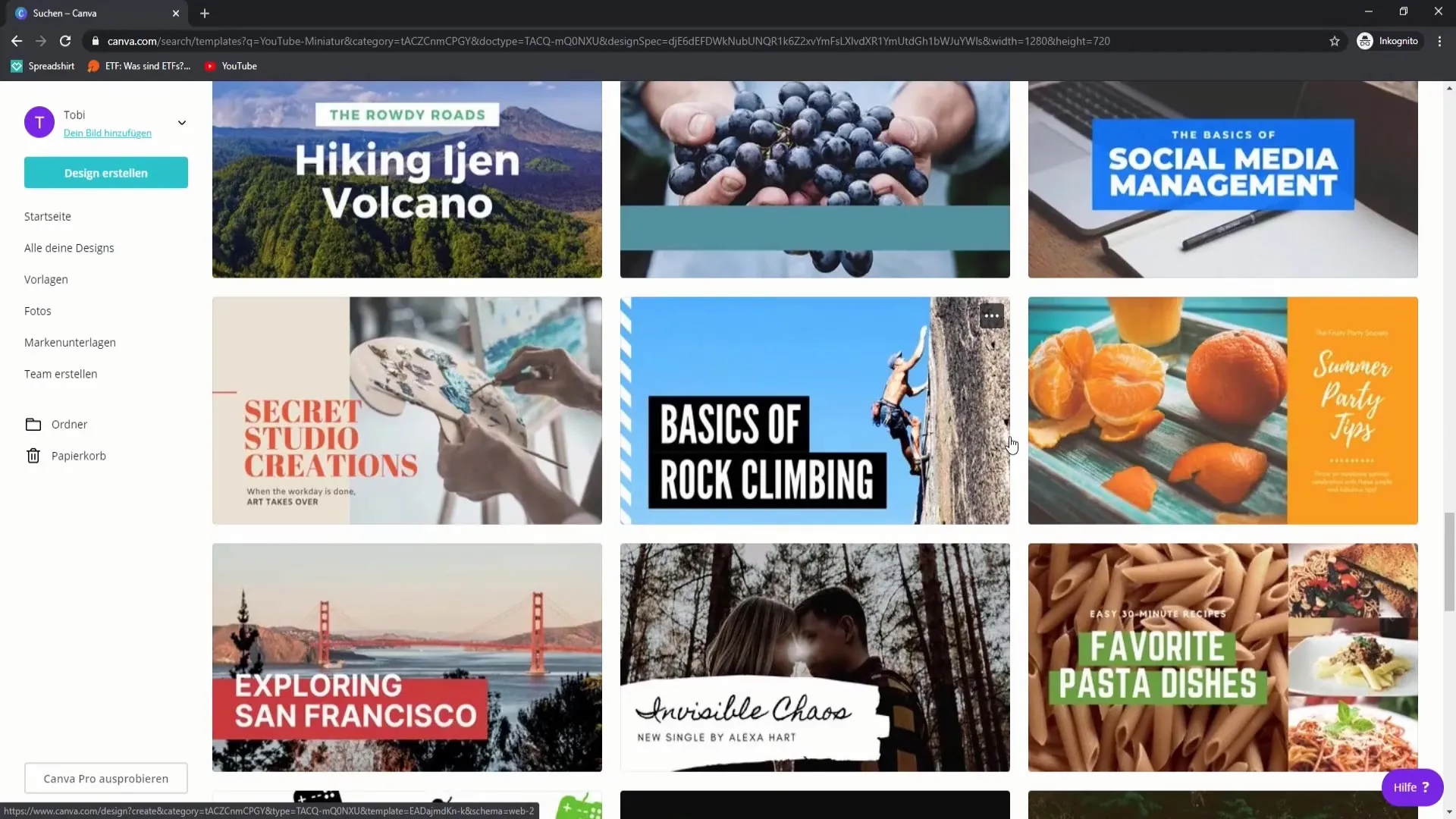
Крок 4: Додай графіки та зображення
Перейди до «Фото» або «Елементи» і шукай безкоштовні графіки, які ти можеш використовувати в своїй мініатюрі. Ти також можеш завантажити власні зображення, які ти раніше зберіг. Просто перетягни їх у свій дизайн.
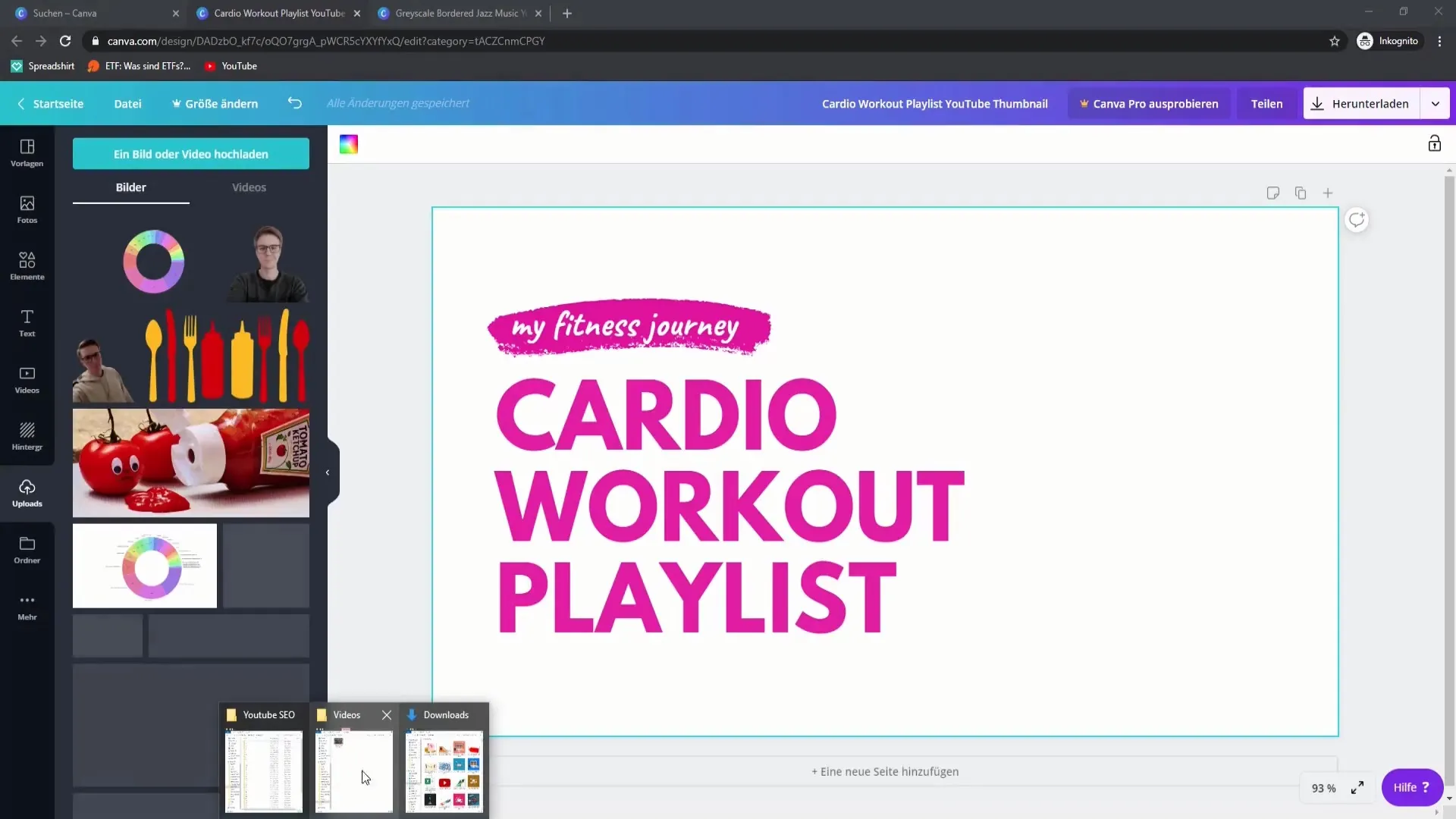
Крок 5: Додай текст
Після того, як ти вставив свої графіки, важливо додати текст. Подумай про значущий заголовок, який добре відображає тему твого відео. Вибери шрифт, який легко читати та який гармоніює з кольоровою гаммою.
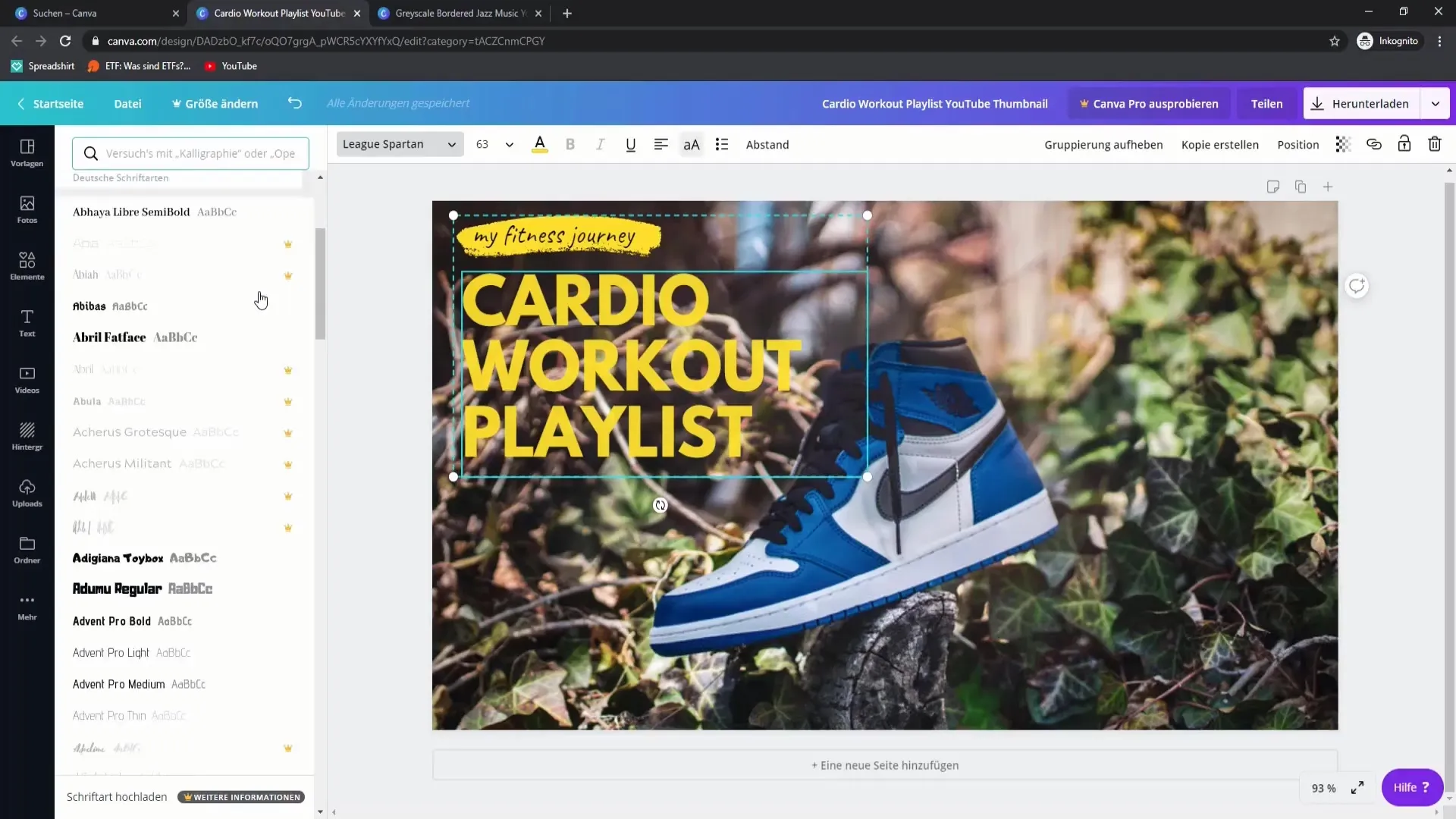
Крок 6: Налаштуй кольорову гаму і шрифт
Щоб переконатися, що текст добре читається, зміни кольори відповідно. Ти можеш оформити текст у різних кольорах, щоб створити більший контраст. Звертай увагу на те, щоб кольори гармонійно поєднувалися.
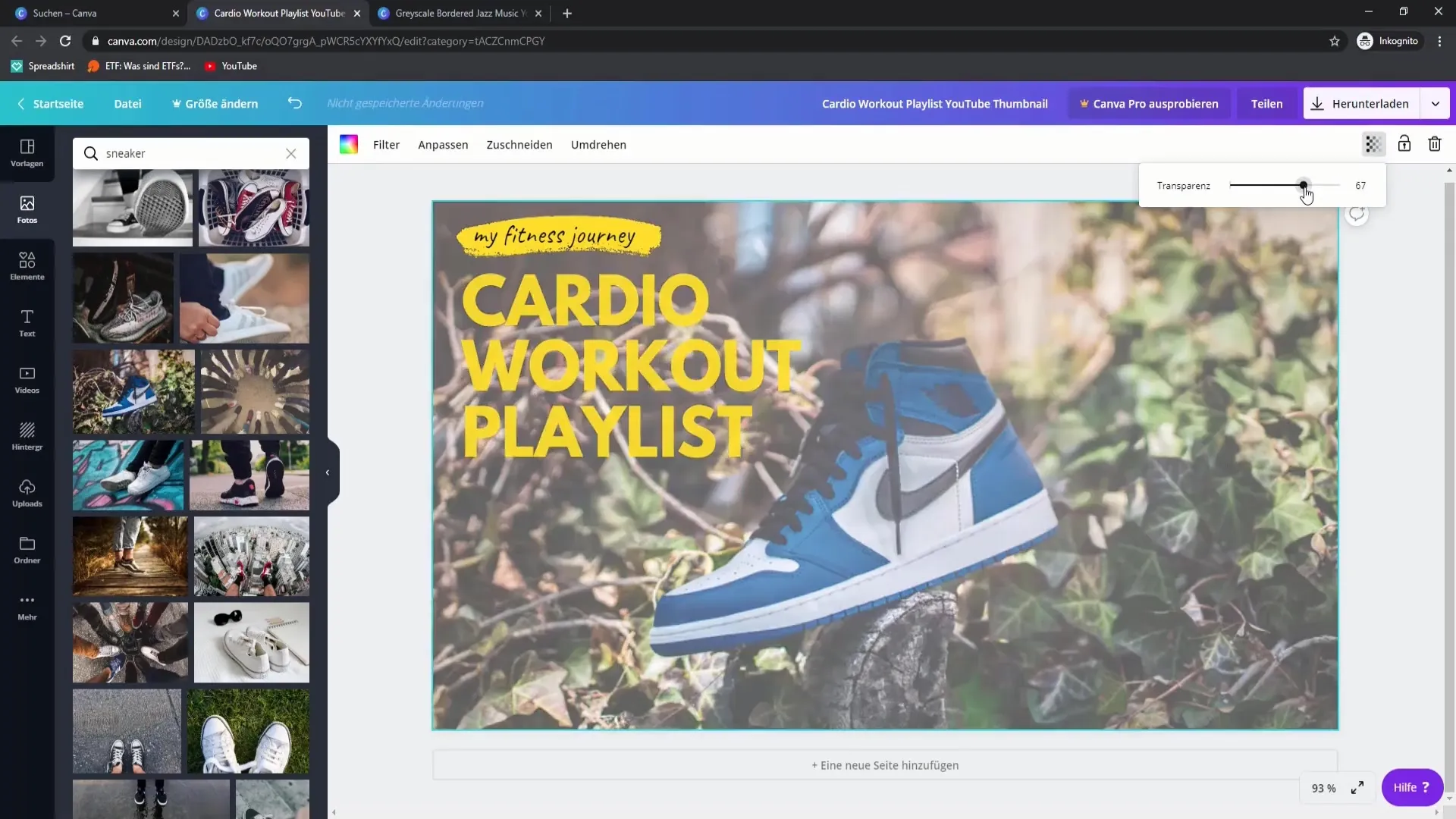
Крок 7: Додай елементи для візуалізації
Щоб зробити мініатюру цікавішою, додай візуальні елементи, такі як стрілки або рамки. Вони можуть допомогти виділити певні аспекти або зосередити увагу. Експериментуй з різними елементами дизайну.
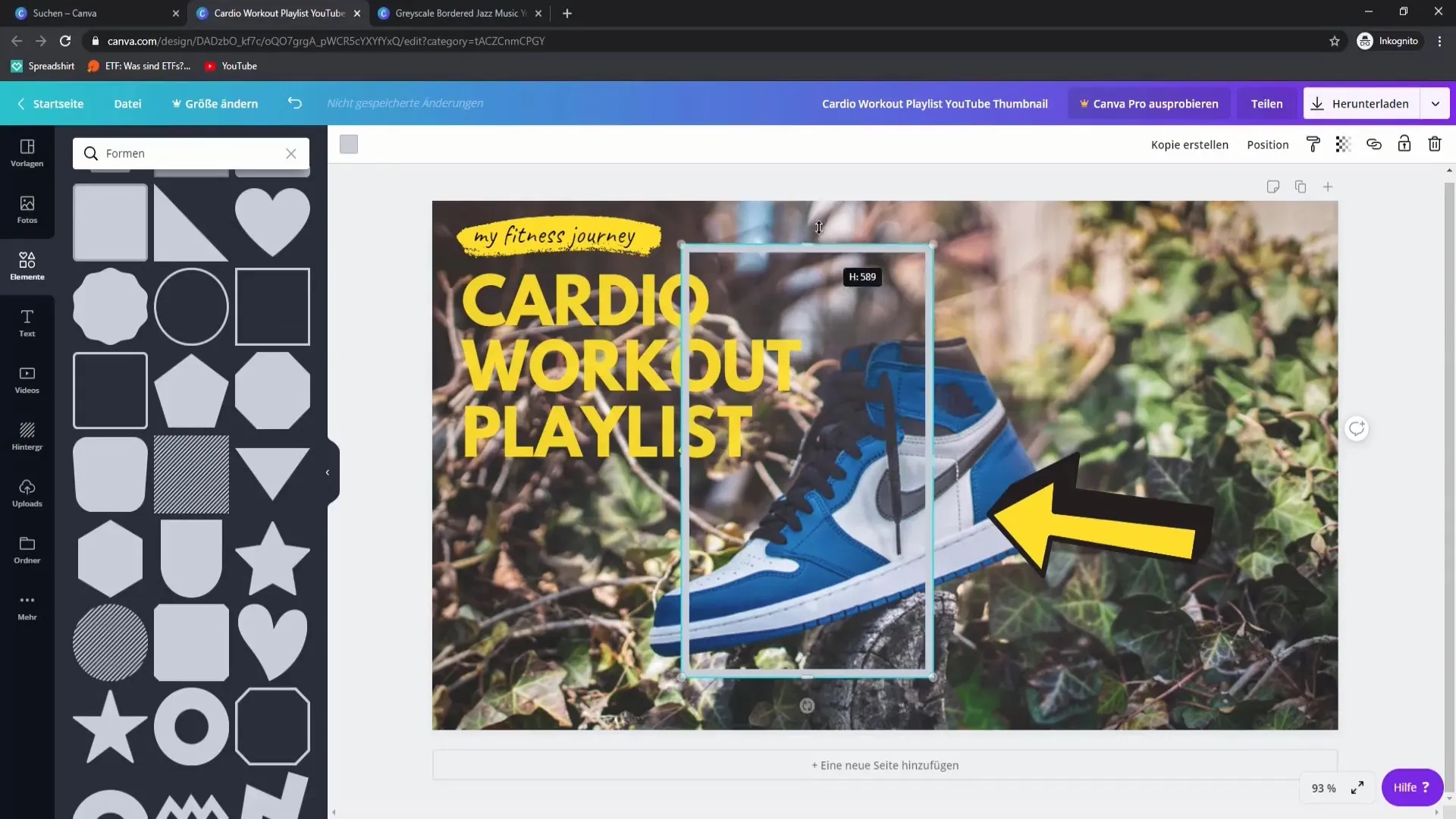
Крок 8: Завершальні налаштування
Перед тим як зберегти мініатюру, переглянь увесь дизайн. Зроби останні налаштування, щоб переконатися, що мініатюра в загальному дизайні виглядає гармонійно і привабливо. Якщо потрібно, налаштуй прозорість зображень, щоб підвищити читабельність.
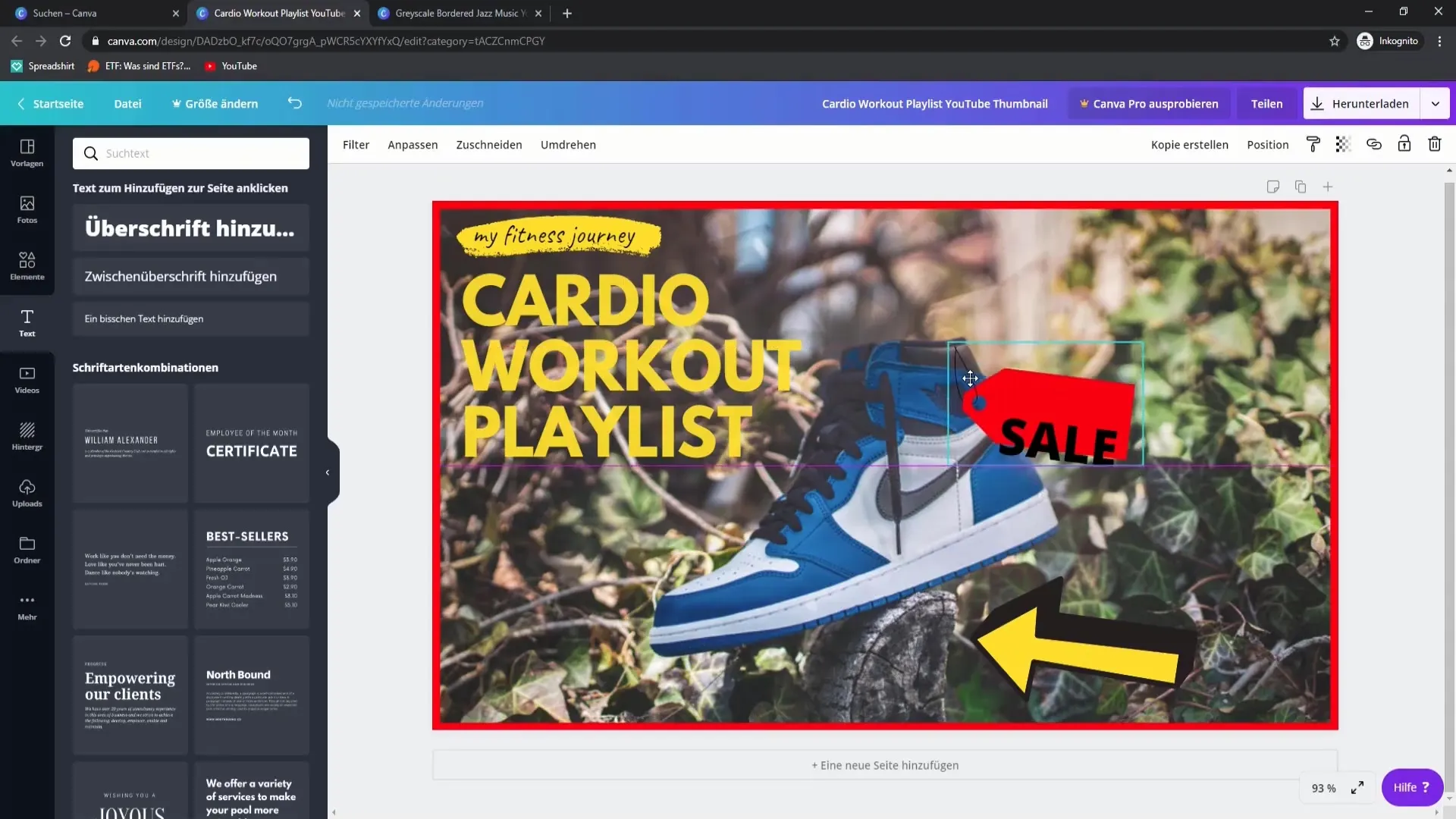
Крок 9: Завантаж мініатюру
Якщо ти задоволений дизайном, натисни на «Завантажити». Вибери формат PNG, щоб забезпечити найкращу якість зображення. Файли JPG менш підходять, оскільки можуть втратити якість.
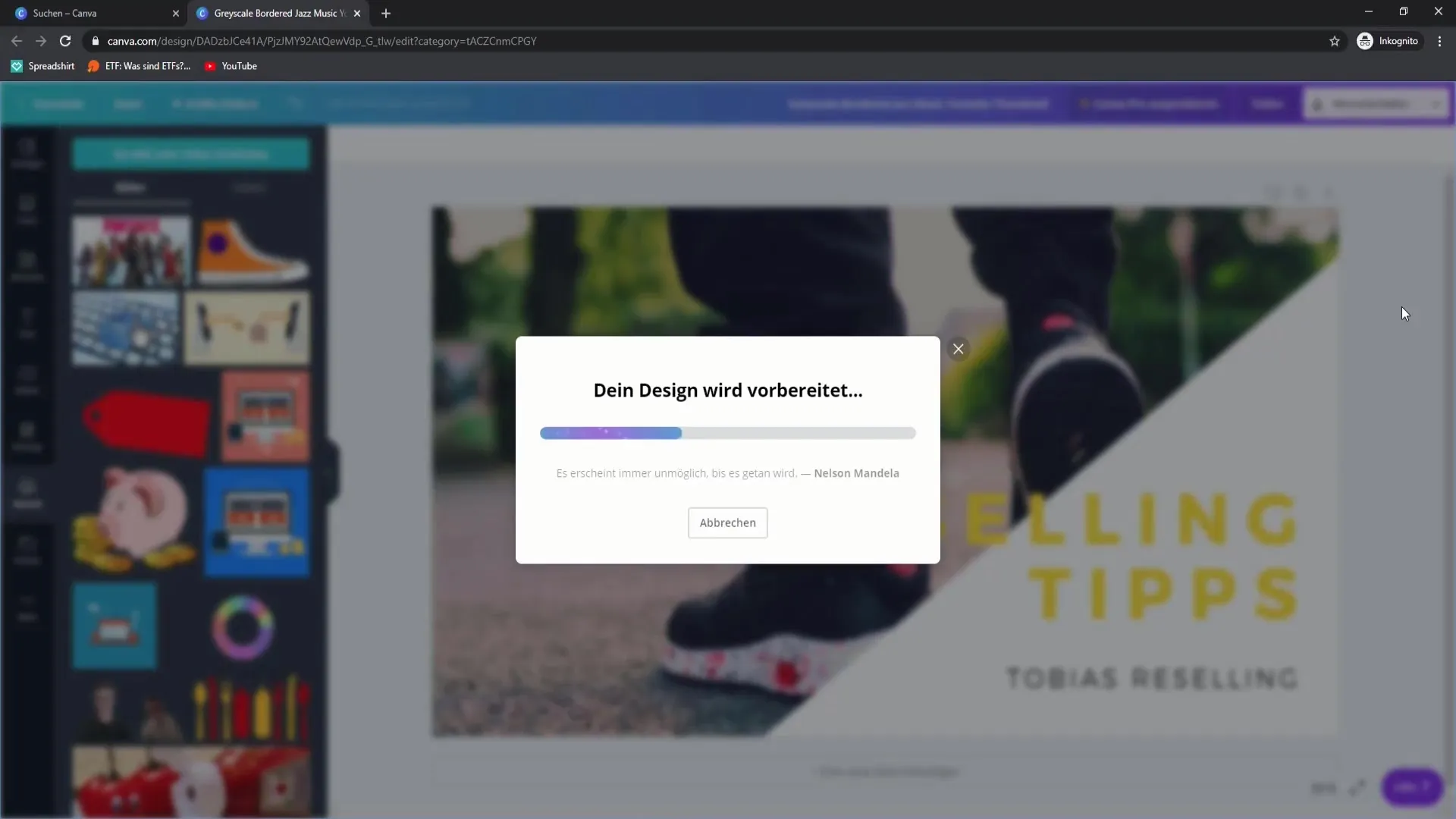
Крок 10: Завантаж мініатюру та оптимізуй її
Повернися до свого YouTube каналу та завантаж мініатюру для свого відео. Переконайся, що ти вибрав мініатюру, яка відповідає як змісту відео, так і очікуванням твоєї цільової аудиторії.
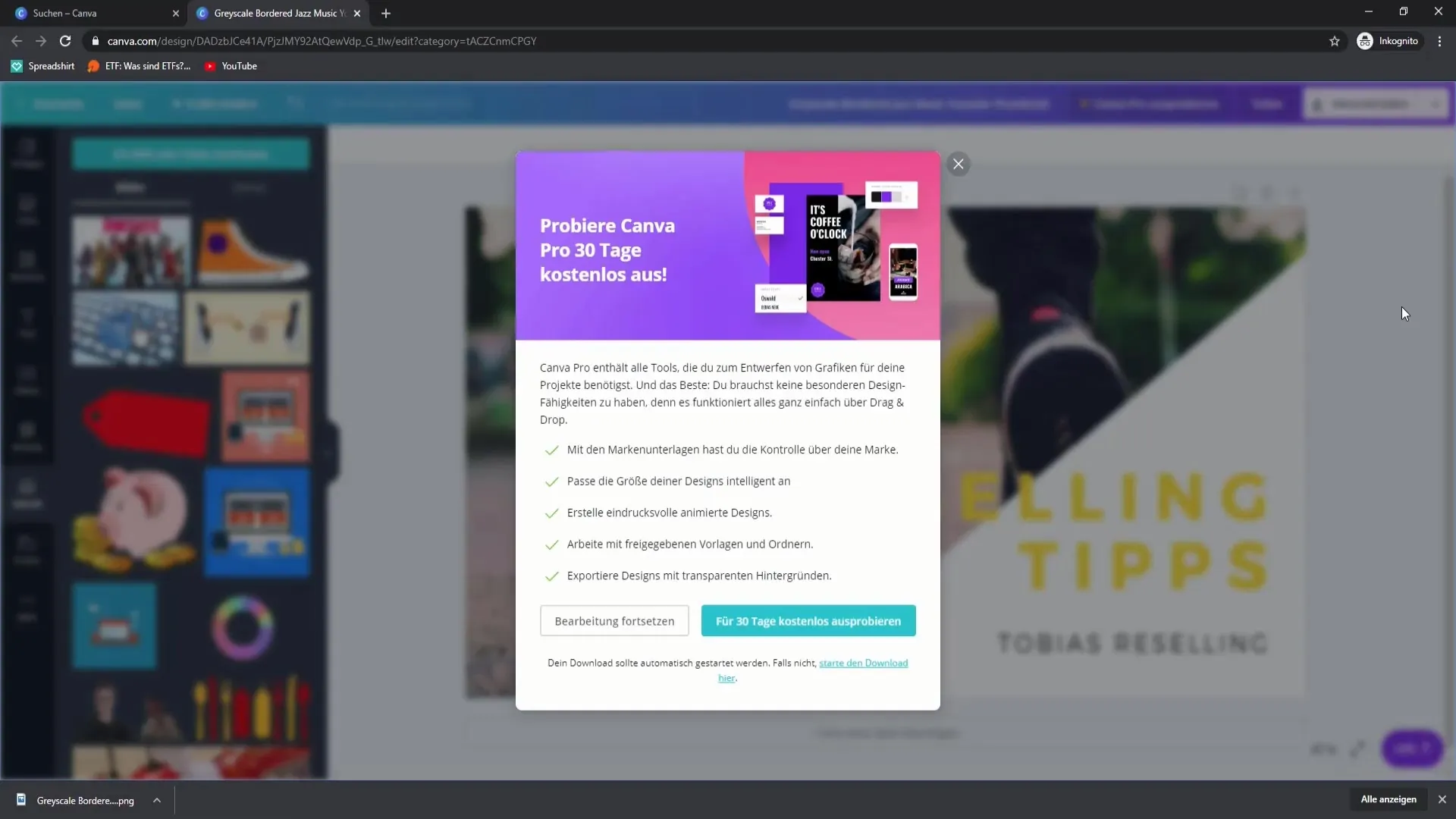
Резюме – Дизайн мініатюр для YouTube: покрокова інструкція
Створення ефективної YouTube-мініатюри вимагає врахування цільової аудиторії, привабливого дизайну та використання правильного інструменту. З Canva ти можеш легко реалізувати ці етапи, підвищити увагу до своїх відео та сприяти інтересу до свого каналу.
Часті питання
Як обрати правильний розмір для мініатюри?Ідеальний розмір для YouTube-мініатюри становить 1208 x 720 пікселів.
Який інструмент можу використовувати для створення мініатюри?Canva є популярним безкоштовним інструментом для графічного дизайну.
Наскільки важлива кольорова гама моєї мініатюри?Кольорова гама є суттєвою для створення контрасту та підвищення читабельності.
Чи можу я використовувати зображення з Google для своїх мініатюр?Рекомендується використовувати тільки зображення, на які ти маєш права або які є безкоштовними для використання.
Чи потрібен мені обліковий запис для Canva?Так, тобі потрібно зареєструватися, щоб скористатися всіма функціями Canva.